| ●和英の検索 |
○検索語は、ひとつのボックスに最大全角20字まで、ひらがな・カタカナ・漢字で入力可。アルファベットと[ひらがな・カタカナ・漢字]は混ぜないでください。
○ひらがな・カタカナの別、オンビキ(ー)やナカグロ(・)は検索では無視されます。
○和英検索は文中完全一致です。
○何件ヒットしたかは「検索結果:100件」のように表示され、結果のリストが検索結果画面に表示されます。
1.見出し検索
紙の辞書のいわゆる「見出し」を検索できます。
[検索範囲]から見出しを、[辞書選択]ですべての辞書を選択します。 |
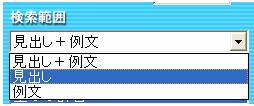
※デフォルトでは[検索範囲]は見出し+例文に、[辞書選択]はすべての辞書になっています
|
| [検索語]ボックスに「口」と入力し、【検索】を押します。 |
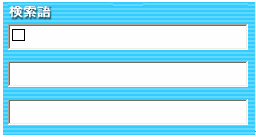
※【検索】ボタンの代わりにキーボードの[Enter]を押しても同じです
※※入力は、キーボード入力のほか、文字列の貼り付けでもできます
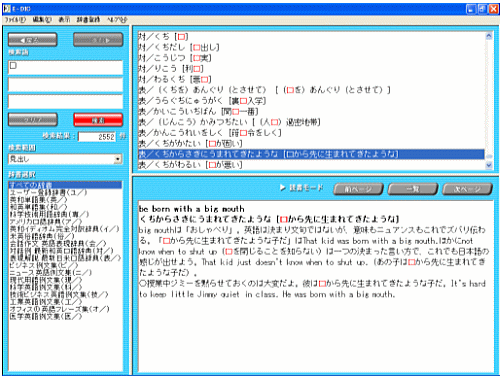
|
→2552件ヒットしました。
検索結果画面では、結果の表示は収録辞書順([辞書選択]に表示されている順)に並びます。
また、[検索語]に入力された文字列と文中完全一致する文字列が、探しやすいように赤い文字で表示されます。
スクロールして、「くちからさきにうまれてきたような[口から先に生まれてきたような]」をクリックすると、ブラウズ画面ではその見出し語データ本文が表示されます。本文でも、[検索語]に入力された文字列と文中完全一致する文字列は、探しやすいように赤い文字で表示されます。
2.例文検索
[検索範囲]で例文を選択します。 |
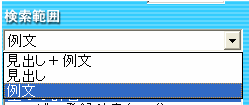
|
検索語ボックス2つに「仕事」「できる」と入力し、【検索】を押します(AND検索)。
→67件ヒットしました。
|
【ご注意】
日本語のAND検索は、スペースでつないだりせず、必ずボックスに1つずつ入力してください。 |
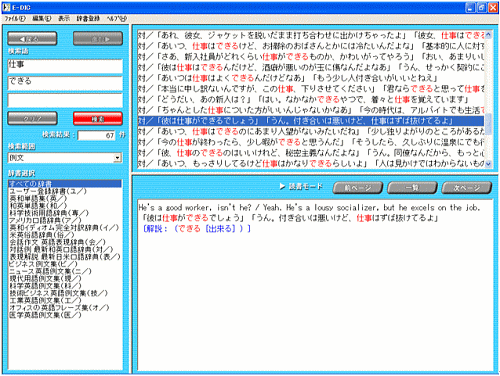
|
検索結果画面から「彼は仕事ができるでしょう」「うん。付き合いは悪いけど、仕事はずば抜けてるよ」をクリックします。
ブラウズ画面本文で〔解説:(できる[出来る])〕と青い文字になっているのは、リンクが張られているもともとの辞書の見出し本文データです。そこをクリックすると、さらに詳しいデータがブラウズ画面本文に表示されます。 |
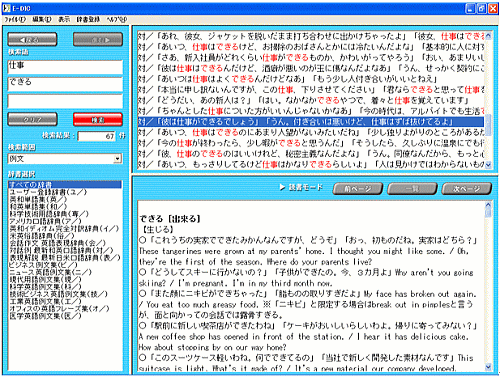
|
検索結果画面の並び方
出現は各辞書の収録順(見出し語やキーワードの五十音/アルファベット順)です。
検索範囲が見出し+例文の場合は
先に和見出し → 次に和例文
検索範囲が見出しの場合は
和見出し の収録順
検索範囲が例文の場合は
和例文 の収録順
|
| ●英和の検索 |
○検索語は、ひとつのボックスに最大半角40字まで入力できます。日本語は混ぜないでください。
○大文字・小文字の別、ハイフンは検索では無視されます。
○検索は語の先頭一致です。
1.見出し検索
[検索範囲]を見出しにし、[辞書選択]をすべての辞書で、検索語ボックスに「hand」と入力して【検索】を押します。
→1161件ヒットしました。
※『英和単語集』では、品詞の違うものは別見出しとしています。
検索結果画面では、[検索語]に入力された文字列と先頭一致する文字列が、探しやすいように赤い文字で表示されます。
検索結果画面でスクロールして、「an iron hand in a velvet glove」をクリックすると、ブラウズ画面本文ではその見出し語データ本文が表示されます。本文でも、[検索語]に入力された文字列と先頭一致する文字列は、探しやすいように赤い文字で表示されます。
※除く ユーザー登録辞書データ
|
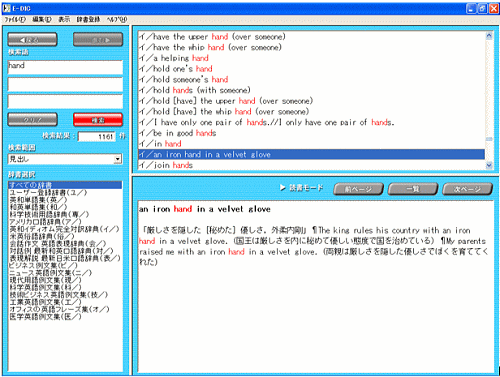
|
2.例文検索
[検索範囲]を例文に、[辞書選択]をすべての辞書にして、検索語ボックス2つにそれぞれ「negotiation」「contract」と入力して、【検索】を押す。
→9件ヒットしました。
ここで、「Left to my own devices, I would have signed the contract right away, but the boss insisted on another round of negotiations.」をクリックすると、例文とその訳が読めます。 |
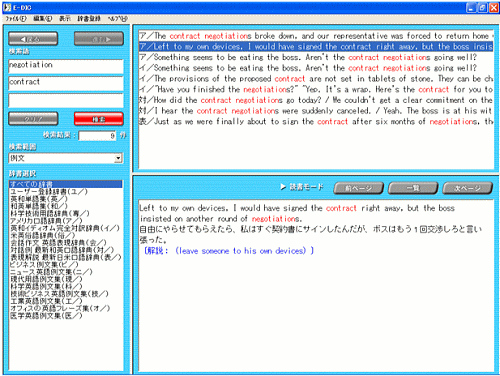
|
| ブラウズ画面本文で〔解説:(leave someone to his own devices)〕と青い文字になっているのは、リンクが張られているもともとの辞書の見出し本文データです。そこをクリックすると、さらに詳しいデータがブラウズ画面本文に表示されます。 |
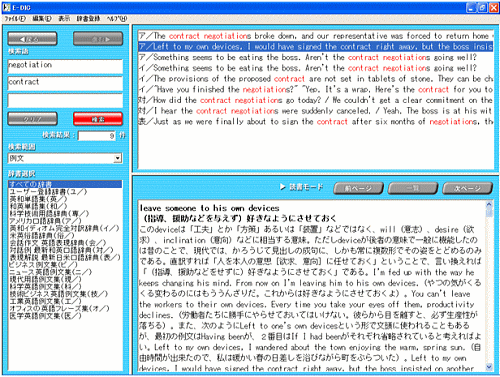
|
3.英和の入力のしかた
英和は和英と違って、ひとつの検索語ボックスに、スペースを空けて複数の単語を続けて入力することができます。 |
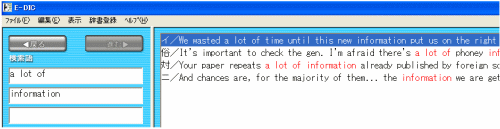
|
検索結果画面の並び方
出現は各辞書の収録順(見出し語やキーワードの五十音/アルファベット 順)です。
検索範囲が見出し+例文の場合は
先に英見出し → 次に英例文
検索範囲が見出しの場合は
英見出し の収録順
検索範囲が例文の場合は
英例文 の収録順
|
| ●その他の動作 |
1.【クリア】
【クリア】は検索語ボックスにあるすべての文字列をクリアします。キーボードの[ESC]キーを押しても同じです。 |
|
2.【戻る】【進む】
【戻る】【進む】は、検索履歴のあるものに戻り/進みします。 |
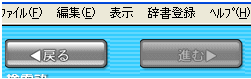
|
この場合の「履歴」とは、
ヒットが1件以上あったもの(ヒット0件のものは履歴をとりません)
検索条件を変えての検索
など、どの検索語、検索範囲、辞書で検索したのかの「履歴」です。
3.文字列のコピー
ブラウズ画面本文の文字列はすべてコピーでき、他アプリケーションにペーストできます。
ただし、『英和単語集』『和英単語集』にあるアクセント付のアルファベットは、表示のみの文字で、ペーストすると文字化けします。
例 コートジボワール
【地名】C梓te d'Ivoire[アフリカ西部の共和国; 首都Yamoussoukro]
↑表示では小文字oの上に山カギの付いた文字 |
→読書モード |